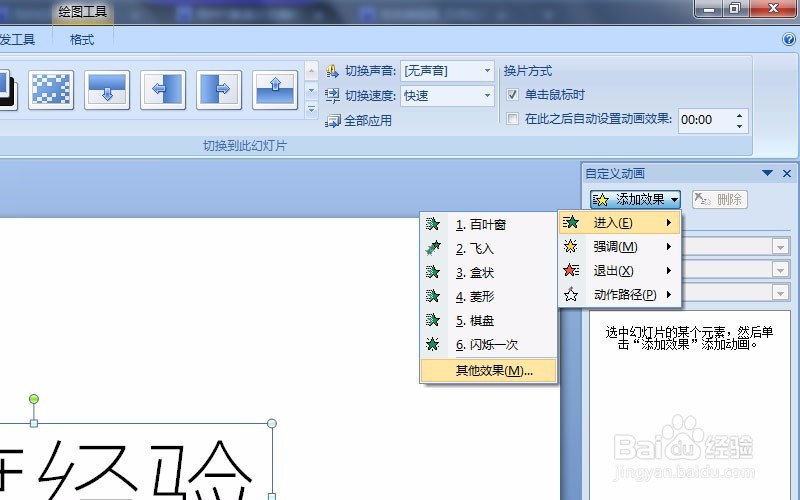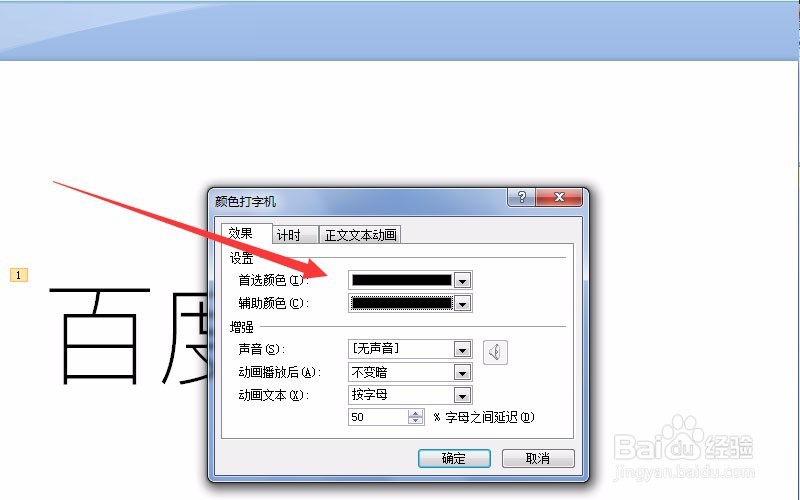1、插入一个文本框,并输入文字。
2、选择【动画】菜单——自定义动画此时可以看到右侧【自定义动画】窗格被打开了
3、在【自定义动画】窗格中:点击【添加效果】——进入——其他效果
4、选择【颜色打字机】,确定。
5、速度:选择自己认为比较合适的打字速度
6、在【自定义动画】窗格的动画列表中,选择文本项,鼠标右键选择【效果选项】。
7、首选颜色和辅助颜色都选择黑色这里因为我想达到真正打字机的效果,每打一个字显示的都是黑色,而不是一会蓝色一会红色,所以首选颜色和辅助颜色都选择黑色。注:PPT里默认颜色打字机的动画效果是一讵畿缤耒会蓝色一会红色的效果。
8、还是在【颜色打字机】的【效果】选项卡下:声音:选择【打字机】然后单击【确定】
9、然后选择【幻灯片放映】,点击【从当前幻灯片开始】。进入幻灯片播放模式后,鼠标在懿滹朐惹播放页面的任意位置上点一下,开始播放当前幻灯片,此时我们可以看到演示的动画即是真正意义上的打字机效果。